Постройте векторы в пространственной области
Блок управления двигателем/Управление сигналами
Блок Vector Plot строит графики и отслеживает изменения векторов в пространственной области. Можно использовать блок, чтобы визуализировать векторы для электрических величин (таких как напряжение и ток) и отследить их изменения в реальном времени с помощью трассировки, оставленной векторным советом.
Блок принимает векторные величины и их углы (в радианах, относительных единицах или степенях) в качестве входов и обеспечивает графическое представление векторов. Блок также отслеживает историю графика вектора совета согласно выбранным числам точек.
Для получения дополнительной информации о том, как использовать блок Vector Plot, смотрите модель mcb_pmsm_foc_qep_f28379d в векторном управлении PMSM с использованием квадратурного энкодера.
Vabc - Трехфазные напряженияКомпоненты напряжения в трехфазной системе в abc системы координат. Порт принимает три компонента напряжения, мультиплексированных при помощи Mux.
Чтобы включить этот порт, установите Select input types равным Vabc Iabc Theta.
Типы данных: single | double
Iabc - Трехфазные токиКомпоненты тока в трехфазной системе в abc опорной системе координат. Порт принимает три токовых компонента, мультиплексированных при помощи Mux.
Чтобы включить этот порт, установите Select input types равным Vabc Iabc Theta.
Типы данных: single | double
Theta - Угол преобразованияЗначение угла (в радианах, относительных единицах или степенях для Vabc и Iabc) между вращающейся системой отсчета и осью α.
Рисунки показывают угол преобразования, когда:
Ось d выравнивается по оси α.
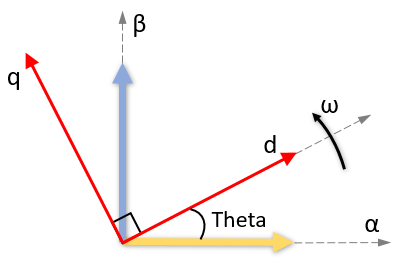
Ось q выравнивается по оси α.
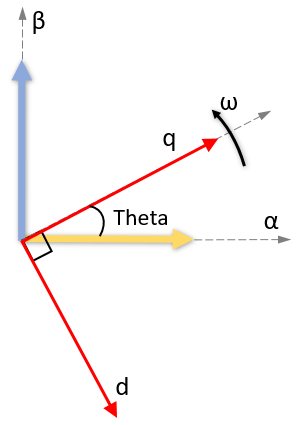
В обоих случаях угол Theta = ωt, где:
Theta - угол между α - и d - осями для выравнивания по оси d - или угол между α - и q - осями для выравнивания по оси q -. Это указывает угловое положение вращающейся dq опорной системы координат относительно оси α.
ω - скорость вращения в d-q опорной системе координат.
t - время в секундах от начального выравнивания.
Чтобы включить этот порт, установите Select input types равным Vabc Iabc Theta и установите Select reference frame равным Rotating Reference Frame.
Типы данных: single | double
Vdq - Напряжения в dq системе отсчетаКомпоненты напряжения прямой и квадратурной осей во вращающейся dq системы координат. Порт принимает два компонентов напряжения, мультиплексированные при помощи Mux.
Чтобы включить этот порт, установите Select input types равным Vdq Idq.
Типы данных: single | double
Idq - Токи в dq системе отсчетаКомпоненты тока прямой и квадратурной осей во вращающейся dq системы координат. Порт принимает два компонентов тока, мультиплексированные при помощи Mux.
Чтобы включить этот порт, установите Select input types равным Vdq Idq.
Типы данных: single | double
Magnitude - Векторные величиныВеличины векторов, которые вы хотите построить. Порт принимает до шести векторных величины, мультиплексированных при помощи Mux. Векторные величины соответствуют значениям угла, вводимым в Angle порт.
Примечание
Количество мультиплексированных векторов величин должно совпадать с количеством мультиплексированных углов, входом к порту Angle.
Чтобы включить этот порт, установите Select input types равным Mag Angle.
Типы данных: single | double
Angle - Векторный уголЗначения углов (в радианах, относительных единицах или степенях) векторов, которые вы хотите построить. Порт принимает до шести углов векторов, мультиплексированных при помощи Mux. Значения угла соответствуют величинам векторов, вводимым в порт Magnitude.
Примечание
Количество мультиплексированных углов вектора должно совпадать с количеством мультиплексированных величин, входом к порту Magnitude.
Чтобы включить этот порт, установите Select input types равным Mag Angle.
Типы данных: single | double
Select input types - Input portVabc Iabc Theta (по умолчанию) | Vdq Idq | Mag AngleТипы входных портов, доступных для блока.
Select reference frame - Опорная система координат для векторовRotating Reference Frame (по умолчанию) | Stationary Reference FrameВыберите тип системы координат, которую блок использует для построения графика входных векторов:
Rotating Reference Frame - Выберите эту опцию, чтобы построить график трехфазных векторов напряжения и тока во вращающейся dq системе отсчета.
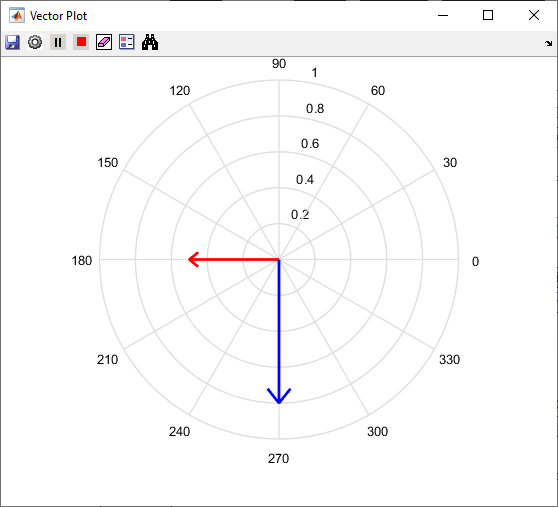
Stationary Reference Frame - Выберите эту опцию, чтобы построить график трехфазных векторов напряжения и тока в стационарной αβ системе отсчета.
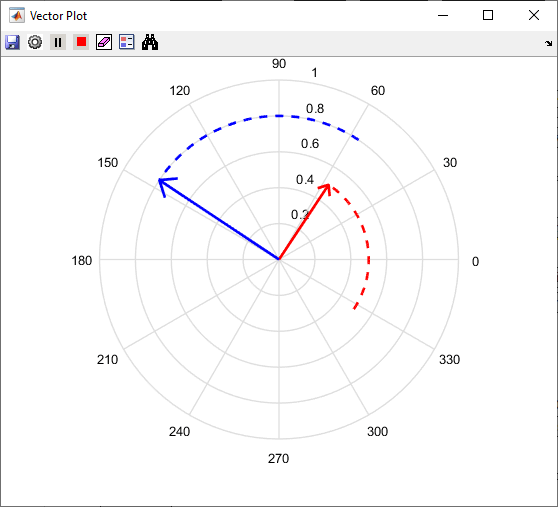
Чтобы включить этот параметр, установите Select input types равным Vabc Iabc Theta.
Alpha (phase-a) axis alignment - dq выравнивание опорной системы координатD-axis (по умолчанию) | Q-axisВыровняйте d - или q - ось вращающейся системы отсчета по α - оси стационарной системы координат.
Чтобы включить этот параметр, установите Select input types равным Vabc Iabc Theta и Select reference frame к Rotating Reference Frame.
Theta units - Модуль входного параметра ThetaRadians (по умолчанию) | Degrees | Per-unitМодуль Theta входного значения.
Чтобы включить этот параметр, установите Select input types равным Vabc Iabc Theta и Select reference frame к Rotating Reference Frame.
Angle units - Модуль входного параметра углаRadians (по умолчанию) | Degrees | Per-unitМодуль Angle входного значения.
Чтобы включить этот параметр, установите Select input types равным Mag Angle.
Open plot at simulation start - Откройте векторный график в начале симуляцииon (по умолчанию) | offВыберите этот параметр, чтобы автоматически открыть окно векторного графика, когда начнется моделирование.
Showplot - Нажмите эту кнопку, чтобы открыть окно векторного графика.
Этот пример показывает график, когда вы задаете Select input types Mag Angle и обеспечивают три мультиплексированные величины и три мультиплексированных угла в качестве входов.
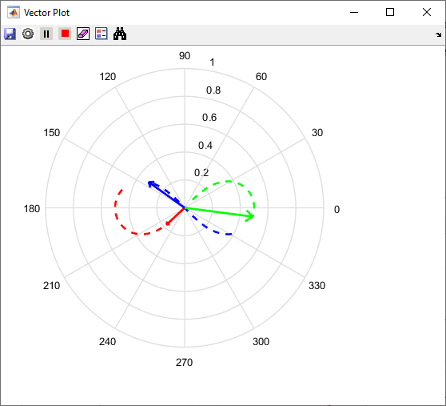
Можно использовать следующие кнопки в окне Векторный график:
![]() (Сохранить фигуру) - щелкните, чтобы сохранить график в изображении.
(Сохранить фигуру) - щелкните, чтобы сохранить график в изображении.
![]() (Настройки) - Щелкните, чтобы открыть диалоговое окно Preferences.
(Настройки) - Щелкните, чтобы открыть диалоговое окно Preferences.
Display traces (samples) - Введите количество выборок, которые вы хотите проследить для вектора совета. По умолчанию в поле используется значение 100.
Auto-Scale - Выберите это поле, чтобы автоматически масштабировать предел осей. Блок выполняет автомасштабирование каждый раз в каждом 1000 точки симуляции.
Axes limit - Введите максимальное значение x и y осей, которые должен использовать график. По умолчанию в поле используется значение 1. Если вы выбираете Auto-Scale, и векторная амплитуда увеличивается сверх выбранного предела осей, ограничение в окне Векторный график растягивается автоматически, чтобы соответствовать векторной амплитуде.
![]() (Запуск симуляции) - Щелкните, чтобы симулировать модель, которая содержит блок Vector Plot.
(Запуск симуляции) - Щелкните, чтобы симулировать модель, которая содержит блок Vector Plot.
![]() (Симуляция паузы) - щелкните, чтобы приостановить симуляцию.
(Симуляция паузы) - щелкните, чтобы приостановить симуляцию.
![]() (Остановить симуляцию) - Щелкните, чтобы остановить симуляцию.
(Остановить симуляцию) - Щелкните, чтобы остановить симуляцию.
![]() (Очистить историю данных) - щелкните, чтобы удалить историю трассировки векторов.
(Очистить историю данных) - щелкните, чтобы удалить историю трассировки векторов.
![]() (Вставить легенду) - щелкните, чтобы вставить или удалить легенду, описывающую векторы. Описание легенды по умолчанию можно изменить вручную.
(Вставить легенду) - щелкните, чтобы вставить или удалить легенду, описывающую векторы. Описание легенды по умолчанию можно изменить вручную.

![]() (Автоматическая шкала) - Щелкните, чтобы включить или выключить функцию автошкалы.
(Автоматическая шкала) - Щелкните, чтобы включить или выключить функцию автошкалы.
1. Если смысл перевода понятен, то лучше оставьте как есть и не придирайтесь к словам, синонимам и тому подобному. О вкусах не спорим.
2. Не дополняйте перевод комментариями “от себя”. В исправлении не должно появляться дополнительных смыслов и комментариев, отсутствующих в оригинале. Такие правки не получится интегрировать в алгоритме автоматического перевода.
3. Сохраняйте структуру оригинального текста - например, не разбивайте одно предложение на два.
4. Не имеет смысла однотипное исправление перевода какого-то термина во всех предложениях. Исправляйте только в одном месте. Когда Вашу правку одобрят, это исправление будет алгоритмически распространено и на другие части документации.
5. По иным вопросам, например если надо исправить заблокированное для перевода слово, обратитесь к редакторам через форму технической поддержки.